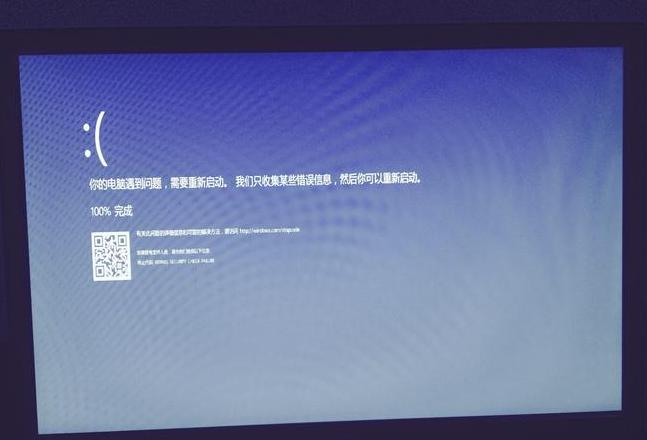联想录屏快捷键
联想电脑自带的录屏功能可以通过按下"Win+Alt+G"这组快捷键来启动。这个快捷键属于Xbox Game Bar功能的一部分,它能够帮助用户迅速捕捉屏幕上的任何动态。
无论是需要记录操作步骤、制作教学视频,还是分享游戏中的精彩时刻,这个快捷键都非常实用。
Xbox Game Bar不仅支持屏幕录制,还提供了麦克风录制声音、调整画质和帧率等工具,以提升录制效果。
虽然"Win+Alt+G"是联想电脑的默认录屏快捷键,但用户也可以根据自己的喜好在设置中进行修改。
总的来说,这个快捷键为联想用户带来了一种高效、便捷的屏幕录制方式。
当然,除了Xbox Game Bar,用户还可以选择其他第三方录屏软件,这些软件通常拥有更多高级功能和编辑选项。
但无论使用哪种工具,熟悉录屏快捷键都能有效提高录制效率。
联想电脑录屏快捷键是啥?
联想电脑上,想要启动录屏功能,可以按【Win+Alt+G】,把【Win】、【Alt】和【G】这三个键一起按下去。如果想要开始录制,就按【Win+Alt+R】,即【Win】、【Alt】和【R】三键组合。
不过,这些快捷键是系统默认设置的,大家可以根据自己的喜好重新设置成其他组合,比如想用【Win+Alt+X】来录屏,那就去设置里改一改。
想具体操作的话,可以这么做: 1 . 点开电脑左下角的【开始】图标,然后选择【设置】。
2 . 在设置里找到【游戏】,把【使用游戏栏录制游戏剪辑、屏幕截图和广播】这个功能打开,让它变成蓝色,表示已经开启。
同时,记得勾选【使用控制器上的这个按钮打开游戏栏】。
3 . 接着往下拉,在页面下方就能看到录屏的快捷键是【Win+Alt+G】,开始/停止录制的快捷键是【Win+Alt+R】。
如果想要更改快捷键,可以在【自定义快捷方式】后面的框子里输入新的组合,比如【Win+Alt+X】,这样录屏快捷键就变成了【Win+Alt+X】。
4 . 当你准备好录屏时,进入想要录屏的界面,然后按【Win+Alt+G】,就能调出Xbox组件。
5 . 点击【捕获】,再按【Win+Alt+R】,或者直接点击组件上的【开始录制】按钮,就可以开始录屏了。
6 . 录制完成后,再按一下【Win+Alt+R】,或者点击组件上的【停止录制】按钮,录屏就结束了。